从计算机对齐打印头位置
打印头对齐可以修正打印头的安装位置并改善变更的色彩和线条。
本机支持两种打印头对齐方法:自动打印头对齐和手动打印头对齐。
执行手动打印头对齐的步骤如下:
 打印头对齐
打印头对齐
从Canon IJ Printer Utility上的弹出菜单中选择 用户定义设置
将打印头对齐转换为手动
选中手动对齐打印头复选框。
应用设置
单击应用,出现确认信息时,单击好。
从Canon IJ Printer Utility上的弹出菜单中选择测试打印
单击打印头对齐图标
显示一条信息。
在本机中装入纸张
在前端托盘中装入三张A4尺寸或Letter尺寸的普通纸。
执行打印头对齐
确保本机已开启并单击对齐打印头。
打印第一组图案。检查打印的图案
请在相应的框中输入具有最少条纹数的图案的号码,并单击好。
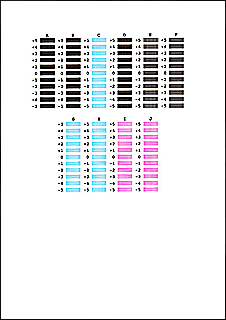
 注释
注释- 如果难以选出最佳图案,则选择产生最不显著竖直条纹的设置。
(A) 竖直条纹最不显著
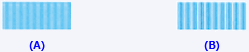
(B) 竖直条纹最显著 - 如果难以选出最佳图案,则选择产生最不显著水平条纹的设置。
(A) 水平条纹最不显著

(B) 水平条纹最显著
- 如果难以选出最佳图案,则选择产生最不显著竖直条纹的设置。
确认显示的信息,并单击好
将打印第二个图案。
检查打印的图案
请在相应的框中输入具有最少条纹数的图案的号码,并单击好。
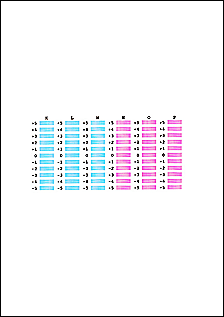
 注释
注释- 如果难以选出最佳图案,则选择产生最不显著竖直条纹的设置。
(A) 竖直条纹最不显著
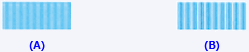
(B) 竖直条纹最显著
- 如果难以选出最佳图案,则选择产生最不显著竖直条纹的设置。
确认显示的信息,并单击好
将打印第三个图案。
检查打印的图案
请在相应的框中输入水平条纹最不显著的图案的号码,并单击好。
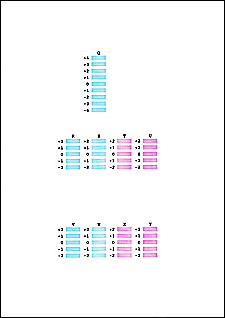
 注释
注释- 如果难以选出最佳图案,则选择产生最不显著水平条带的设置。
(A) 水平条带最不显著

(B) 水平条带最显著
- 如果难以选出最佳图案,则选择产生最不显著水平条带的设置。
 注释
注释
- 完成打印头对齐后,可以打印并检查当前设置。 为进行此操作,请单击打印头对齐图标,并且当显示该信息时单击打印对齐值。

